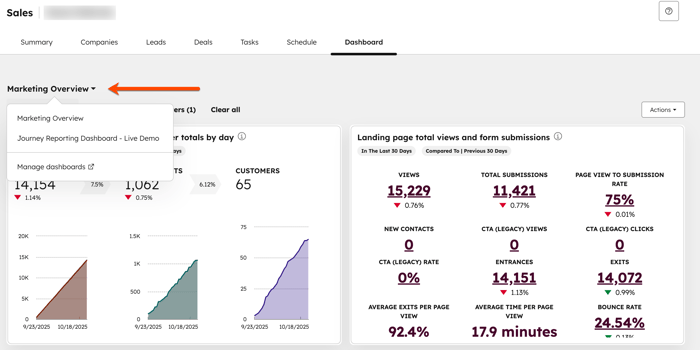- Base de conocimientos
- Ventas
- Espacio de ventas
- Añadir varios cuadros de mando en el espacio de ventas
Añadir varios cuadros de mando en el espacio de ventas
Última actualización: 12 de noviembre de 2025
Disponible con cualquiera de las siguientes suscripciones, a no ser que se indique de otro modo:
-
Sales Hub Pro, Enterprise
-
Se requieren licencias
Si es Superadministrador , puede añadir varios paneles al espacio de ventas y asignarlos a usuarios o equipos específicos. También puede personalizar la visibilidad del cuadro de mandos y aplicar filtros dinámicos. Los representantes de ventas verán cuadros de mando con los filtros pertinentes aplicados automáticamente.
Antes de empezar
Antes de comenzar a trabajar con esta característica, asegúrate de que comprendes perfectamente qué pasos hay que dar con antelación, así como las limitaciones de la función y las posibles consecuencias de utilizarla.
Comprender los requisitos
- Para añadir varios paneles al espacio de ventas, el usuario debe ser Superadministrador.
- Para utilizar el espacio de ventas, el usuario debe tener asignada una licencia de Sales.
Comprender las limitaciones y consideraciones
- Esta función no está disponible para los usuarios con licencias heredadas de Sales Hubs.
- Puede añadir hasta 5 paneles al espacio de ventas.
Añadir varios paneles al espacio de ventas
Si eres Superadministrador, puedes añadir cuadros de mando al espacio de ventas.
Para añadir varios paneles al espacio de ventas:
- En tu cuenta de HubSpot, haz clic en el icono de settings Configuración en la barra de navegación superior.
- En el menú de la barra lateral izquierda, navegue hasta Espacio de ventas.
- En el menú superior, haga clic en la pestaña Cuadros de mando .
- Haz clic en Añadir cuadro de mandos.
- En el panel derecho, haga clic en el menú desplegable Seleccionar cuadro de mando existente y seleccione el cuadro de mando.
- En el campo Asignar equipos , seleccione Disponible para todos o Asignar a equipos.
- Seleccione la casilla de verificación para confirmar que estos usuarios tendrán acceso de visualización a este panel de control.
- Cuando haya terminado de configurar el cuadro de mandos, haga clic en Añadir cuadro de mandos.
Personalizar la visibilidad del panel para el espacio de ventas
Si eres Superadministrador, puedes personalizar la visibilidad del panel desde el espacio de ventas.
Para personalizar la visibilidad del panel en el espacio de ventas:
- En tu cuenta de HubSpot, haz clic en el icono de settings Configuración en la barra de navegación superior.
- En el menú de la barra lateral izquierda, navegue hasta Espacio de ventas.
- En el menú superior, haga clic en la pestaña Cuadros de mando .
- Pase el ratón por encima del panel y haga clic en Gestionar acceso.
- En el panel derecho, seleccione Disponible para todos o Asignar a equipos.
- Haga clic en la casilla de verificación para confirmar que los equipos o usuarios tendrán acceso de visualización a este panel.
- Cuando haya terminado de personalizar la visibilidad del cuadro de mandos, haga clic en Guardar.
Eliminar un cuadro de mando del espacio de ventas
Si eres Superadministrador, puedes eliminar los cuadros de mando del espacio de ventas.
Para eliminar un cuadro de mando del espacio de ventas:
- En tu cuenta de HubSpot, haz clic en el icono de settings Configuración en la barra de navegación superior.
- En el menú de la barra lateral izquierda, navegue hasta Espacio de ventas.
- En el menú superior, haga clic en la pestaña Cuadros de mando .
- Pase el ratón por encima del panel y haga clic en Eliminar del área de trabajo.
- En el cuadro de diálogo, haga clic en Eliminar cuadro de mandos.
Ver varios paneles en el espacio de ventas
Los usuarios con una licencia de Sales asignada pueden ver varios paneles a los que tienen acceso en el espacio de ventas.
Para ver varios paneles en el espacio de ventas:
- En tu cuenta de HubSpot, ve a Ventas > Espacio de ventas.
- En el espacio de ventas, haz clic en la pestaña Panel de control .
- En la pestaña Cuadro de mandos , haga clic en el nombre del cuadro de mandos y seleccione otro en el menú desplegable.
- Para personalizar los filtros, obtenga más información sobre la personalización de cuadros de mando.